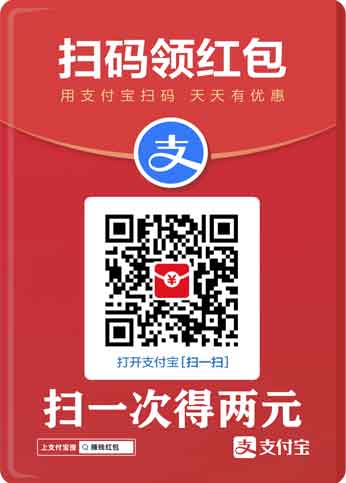如何用 Photoshop 填充白色:油漆桶工具:适用于形状规则且没有细微缝隙的区域。填充命令:适用于不规则区域或需要精细控制填充范围的情况。路径工具 + 填充命令:适用于需要精确填充路径内部区域的情况。新建图层:适用于需要填充透明背景的情况。

Photoshop 填充白色,看似简单,却蕴藏着不少技巧,能让你事半功倍,避免一些常见的错误。 这篇文章将带你探索几种方法,从最基础的到一些高级技巧,让你轻松掌握。
最直接的方法,当然是用“油漆桶工具”。 选中它,选择白色,然后点击你想要填充的区域即可。 这适用于形状规则、边缘清晰的区域。 但要注意,油漆桶工具会填充相邻的同色区域,所以要确保你的选区准确无误,否则可能会误伤到其他部分。 比如,你想填充一个复杂的图案内部的白色,但图案边缘有细微的缝隙,油漆桶工具就可能“溢出”,造成填充错误。
如果你的选区不规则,或者需要更精细的控制,那么“填充”命令就派上用场了。 在菜单栏找到“编辑”——“填充”,弹出的对话框中选择“内容”,模式选择“白色”。 “内容识别填充”会根据周围像素智能地填充颜色,效果往往比单纯的白色填充更自然,尤其是在处理照片或图像时,能有效避免出现生硬的色块。 但是,内容识别填充的计算量较大,对于复杂的图像,处理时间可能会比较长。
对于一些需要精确控制填充区域的情况,例如,你需要填充一个路径内部的区域,那么就需要结合“路径”工具使用了。 先用钢笔工具或其他工具绘制出路径,然后选中路径,再使用“填充”命令,选择“路径”作为填充目标,这样就能精准地填充路径所包围的区域了。 这个方法对于需要精确控制填充范围的图形设计非常有用。
还有一种方法,适合那些需要填充透明背景的情况。 如果你的图像背景是透明的,你只需要新建一个图层,填充白色,然后将这个图层置于你的图像图层下方即可。 这是一种非破坏性的操作,你可以随时调整图层顺序或修改填充颜色,非常灵活。
最后,要提醒一点,在填充之前,最好先保存你的工作,以防意外操作导致数据丢失。 不同的填充方法适用于不同的场景,选择适合的方法才能事半功倍。 熟练掌握这些技巧,才能在Photoshop中游刃有余地进行图像编辑。 多练习,多尝试,你很快就能成为填充白色的高手!
以上就是ps怎么填充白色 ps白色怎么填充的详细内容,更多请关注php中文网其它相关文章!